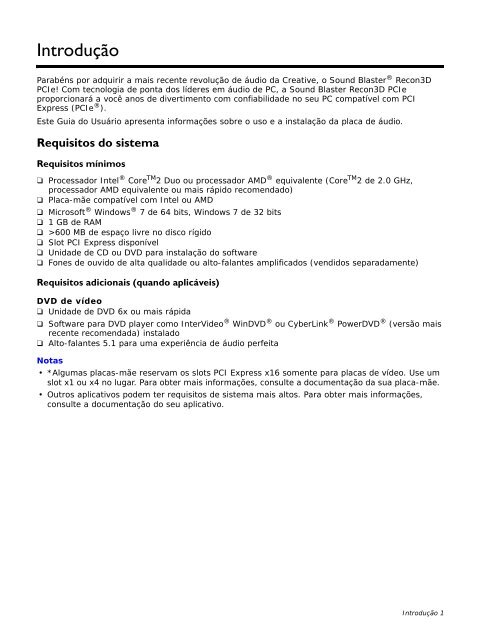Introdução - Creative
Introdução - Creative
Introdução - Creative
Create successful ePaper yourself
Turn your PDF publications into a flip-book with our unique Google optimized e-Paper software.
<strong>Introdução</strong><br />
Parabéns por adquirir a mais recente revolução de áudio da <strong>Creative</strong>, o Sound Blaster ® Recon3D<br />
PCIe! Com tecnologia de ponta dos líderes em áudio de PC, a Sound Blaster Recon3D PCIe<br />
proporcionará a você anos de divertimento com confiabilidade no seu PC compatível com PCI<br />
Express (PCIe ® ).<br />
Este Guia do Usuário apresenta informações sobre o uso e a instalação da placa de áudio.<br />
Requisitos do sistema<br />
Requisitos mínimos<br />
❑ Processador Intel ® Core TM 2 Duo ou processador AMD ® equivalente (Core TM 2 de 2.0 GHz,<br />
processador AMD equivalente ou mais rápido recomendado)<br />
❑ Placa-mãe compatível com Intel ou AMD<br />
❑ Microsoft ® Windows ® 7 de 64 bits, Windows 7 de 32 bits<br />
❑ 1 GB de RAM<br />
❑ >600 MB de espaço livre no disco rígido<br />
❑ Slot PCI Express disponível<br />
❑ Unidade de CD ou DVD para instalação do software<br />
❑ Fones de ouvido de alta qualidade ou alto-falantes amplificados (vendidos separadamente)<br />
Requisitos adicionais (quando aplicáveis)<br />
DVD de vídeo<br />
❑ Unidade de DVD 6x ou mais rápida<br />
❑ Software para DVD player como InterVideo ® WinDVD ® ou CyberLink ® PowerDVD ® (versão mais<br />
recente recomendada) instalado<br />
❑ Alto-falantes 5.1 para uma experiência de áudio perfeita<br />
Notas<br />
• *Algumas placas-mãe reservam os slots PCI Express x16 somente para placas de vídeo. Use um<br />
slot x1 ou x4 no lugar. Para obter mais informações, consulte a documentação da sua placa-mãe.<br />
• Outros aplicativos podem ter requisitos de sistema mais altos. Para obter mais informações,<br />
consulte a documentação do seu aplicativo.<br />
<strong>Introdução</strong> 1
Mais ajuda<br />
Visite www.soundblaster.com para receber notícias atualizadas e conhecer os produtos Sound<br />
Blaster mais recentes. O site também inclui informações sobre como comprar, obter suporte técnico<br />
e adquirir as atualizações mais recentes de drivers.<br />
Utilização do <strong>Creative</strong> Software AutoUpdate<br />
A localização, o download e a instalação de atualizações dos produtos <strong>Creative</strong> estão agora mais<br />
simples e rápidos com o novo sistema baseado na Web, o <strong>Creative</strong> Software AutoUpdate.<br />
Quando você se conecta no <strong>Creative</strong> Software AutoUpdate através da Internet, o site na Web analisa<br />
o seu sistema de computador para determinar o sistema operacional (SO), idioma e produtos <strong>Creative</strong><br />
que estão instalados.<br />
Após a análise on-line, é possível selecionar apenas as atualizações de software e drivers mais<br />
relevantes em uma lista. Os arquivos serão localizados e instalados em seu sistema.<br />
Para saber mais sobre o <strong>Creative</strong> Software AutoUpdate, acesse www.soundblaster.com/support.<br />
Notas<br />
• Pode ser solicitado aos usuários que estiverem usando o <strong>Creative</strong> Software AutoUpdate pela<br />
primeira vez que autorizem o download de um componente do navegador necessário para a<br />
inspeção do sistema. Verifique se o conteúdo é assinado pela <strong>Creative</strong> Labs, Inc., e clique no<br />
botão Sim.<br />
• Verifique se todos os produtos da <strong>Creative</strong> estão conectados e instalados no mesmo computador<br />
que está executando o <strong>Creative</strong> Software AutoUpdate.<br />
<strong>Introdução</strong> 2
Sobre o hardware<br />
Para obter instruções sobre como instalar o Sound Blaster Recon3D PCIe e os acessórios adicionais,<br />
consulte o Folheto de instruções iniciais.<br />
Para saber mais sobre o produto, consulte a seguinte seção:<br />
❑ A placa de áudio Sound Blaster Recon3D PCIe A unidade de E/S da Sound blaster*A unidade de<br />
E/S da Sound blaster*<br />
❑ A unidade de E/S da Sound blaster*<br />
Notas<br />
• *Disponível para os modelos selecionados do seu dispositivo de áudio em algumas regiões.<br />
• Os produtos reais podem ser ligeiramente diferentes daqueles mostrados neste capítulo.<br />
A placa de áudio Sound Blaster Recon3D PCIe<br />
Sua placa de áudio Sound Blaster Recon3D PCIe tem os conectores a seguir para ligar uma grande<br />
variedade de dispositivos:<br />
Sobre o hardware 3
SB1350:<br />
SB1354<br />
SB1356:<br />
Sobre o hardware 4<br />
7<br />
6<br />
5<br />
4<br />
3<br />
2<br />
1<br />
7<br />
6<br />
5<br />
4<br />
3<br />
2<br />
1<br />
7<br />
6<br />
5<br />
4<br />
3<br />
2<br />
1<br />
8<br />
8<br />
8<br />
9<br />
10
SB1358:<br />
1.<br />
2.<br />
3.<br />
4.<br />
5.<br />
6.<br />
7.<br />
8.<br />
9.<br />
10.<br />
7<br />
6<br />
5<br />
4<br />
3<br />
2<br />
1<br />
Conector Descrição<br />
Conector óptico de<br />
entrada S/PDIF<br />
Conector óptico de<br />
saída S/PDIF<br />
Conector de saída de<br />
linha 3<br />
Conector de saída de<br />
linha 2<br />
Conector de saída de<br />
linha 1<br />
Conector de fones de<br />
ouvido<br />
Conector de entrada<br />
de linha/microfone<br />
Conector de áudio do<br />
cabeçote do painel<br />
frontal<br />
Propriedade da<br />
<strong>Creative</strong> Conector<br />
AND_EXT<br />
Propriedade da<br />
<strong>Creative</strong> Conector<br />
DID_EXT<br />
8<br />
É conectado a dispositivos de reprodução com<br />
conectores ópticos (como dispositivos de reprodução<br />
de MiniDisc, dispositivos de reprodução de fita de<br />
áudio digital ou DVD players).<br />
É conectado a dispositivos de gravação com<br />
conectores ópticos (como gravadores de MiniDisc,<br />
gravadores de fita de áudio digital ou gravadores<br />
externos de disco rígido).<br />
É conectado às entradas central anterior e subwoofer<br />
em alto-falantes analógicos ligados ou em um<br />
receptor A/V.<br />
É conectado às entradas esquerda posterior e direita<br />
posterior em alto-falantes analógicos ligados ou em<br />
um receptor A/V.<br />
É conectado às entradas esquerda anterior e direita<br />
anterior em alto-falantes analógicos ligados ou em<br />
um receptor A/V.<br />
É conectado a um fone de ouvido estéreo por meio<br />
de uma tomada de 3,50 mm (1/8 pol.).<br />
É conectado às fontes de nível de linha (por<br />
exemplo, MP3 players) ou microfones com uma<br />
tomada de 3,50 mm (1/8 pol.).<br />
É conectado a uma extremidade do cabo Intel Front<br />
Panel Audio (disponível separadamente). Consulte<br />
Conector de áudio do cabeçote do painel frontal para<br />
obter as especificações.<br />
É conectado em uma extremidade do cabo<br />
analógico. Conecta a outra extremidade no<br />
conector AND_EXT na unidade de<br />
E/S da Sound Blaster.<br />
É conectado em uma extremidade do cabo digital.<br />
Conecta a outra extremidade no conector<br />
DID_EXT na unidade de E/S da<br />
Sound Blaster.<br />
Sobre o hardware 5
A unidade de E/S da Sound blaster*<br />
A unidade de E/S da Sound Blaster é conectada na placa de áudio Sound Blaster Recon3D Fatal1ty<br />
Champion e fornece conectividade adicional para vários outros dispositivos.<br />
Anterior:<br />
Posterior:<br />
1<br />
Sobre o hardware 6<br />
9<br />
2<br />
10<br />
3<br />
4<br />
5 6 7 8<br />
11
1.<br />
2.<br />
Entrada, conector,<br />
Controle ou botão<br />
Conectores de entrada de<br />
linha auxiliar<br />
THX Trustudio Pro - botão<br />
de LED<br />
3. Botão Fones de ouvido<br />
4. Botão Alto-falantes<br />
5.<br />
6.<br />
7.<br />
8.<br />
9.<br />
10.<br />
11.<br />
Botão de controle de<br />
volume principal<br />
Conector de fones de<br />
ouvido<br />
Conector de entrada do<br />
microfone<br />
Botão de controle de<br />
volume do microfone<br />
Propriedade da <strong>Creative</strong><br />
Conector AND_EXT<br />
Propriedade da <strong>Creative</strong><br />
Conector AUX_EXT<br />
Propriedade da <strong>Creative</strong><br />
Conector DID_EXT<br />
Descrição<br />
Conectado em dispositivos de reprodução<br />
usando um cabo RCA.<br />
Indica o modo atual do modo THX Trustudio.<br />
Liga o fone de ouvido como um dispositivo de<br />
saída.<br />
Liga os alto-falantes como um dispositivo de<br />
saída.<br />
Controla a saída de volume no fone de ouvido ou<br />
no headset. Gire o botão de controle em sentido<br />
horário para aumentar o volume e no sentido<br />
anti-horário para diminuir o volume.<br />
É conectado aos fones de ouvido estéreo com<br />
um plugue de 3,50 mm (1/8 pol.) ou com o<br />
plugue de fone de ouvido do headset.<br />
É conectado aos microfones com um plugue<br />
de 3,50 mm (1/8 pol.) ou com o plugue de<br />
microfone do headset.<br />
Controla o ganho do microfone. Gire o botão de<br />
controle no sentido horário para aumentar o<br />
ganho do microfone e no sentido anti-horário<br />
para diminuir o ganho do microfone.<br />
É conectado em uma extremidade do cabo<br />
analógico. Conecte a outra extremidade no<br />
conector AND_EXT na placa de<br />
áudio Sound Blaster Recon3D<br />
Fatal1ty Champion.<br />
É conectado no cabo auxiliar do adaptador<br />
do compartimento da unidade de 5¼ pol.<br />
É conectado em uma extremidade do cabo<br />
digital. Conecte a outra extremidade no<br />
conector DID_EXT na placa de<br />
áudio Sound Blaster Recon3D<br />
Fatal1ty Champion.<br />
Notas<br />
• *Disponível para os modelos selecionados do seu dispositivo de áudio em algumas regiões.<br />
• A unidade de E/S da Sound Blaster vem anexada em um adaptador de compartimento da<br />
unidade de 5¼ pol. Para obter instruções sobre a remoção do adaptador do compartimento da<br />
unidade e a instalação no compartimento da unidade de 3½ pol., consulte o Folheto de instruções<br />
iniciais.<br />
• Não compatível com a série PCI Sound Blaster de placas de áudio.<br />
Sobre o hardware 7
Instalando e desinstalando software<br />
Para aproveitar ao máximo a sua placa de áudio Sound Blaster Recon3D PCIe, é necessário instalar<br />
os drivers e aplicativos do dispositivo. Às vezes, pode ser preciso desinstalar alguns ou todos os<br />
aplicativos e drivers de dispositivo para corrigir problemas, alterar configurações ou atualizar drivers<br />
ou aplicativos antigos. Para aprender a fazer isso em todos os sistemas operacionais Windows<br />
suportados, consulte as seguintes seções:<br />
❑ Instalando drivers e aplicativos<br />
❑ Desinstalando drivers e aplicativos<br />
Instalando drivers e aplicativos<br />
Antes de continuar, verifique se a placa de áudio foi instalada. Para obter instruções<br />
sobre a instalação da placa de áudio, consulte o Folheto de instruções iniciais.<br />
Depois de instalar a placa de áudio, ligue o computador. O Windows detectará a sua placa de áudio<br />
automaticamente e procurará pelos drivers de dispositivos.<br />
No Windows 7<br />
1. Insira o CD de instalação na unidade de CD ou DVD.<br />
O CD será iniciado automaticamente. Caso isso não ocorra, siga as etapas abaixo:<br />
i. Clique em Iniciar Computador.<br />
ii. Clique com o botão direito do mouse no ícone da unidade de CD ou DVD e clique em Abrir<br />
reprodução automática.<br />
2. Para concluir a instalação, siga as instruções na tela.<br />
3. Quando solicitado, reinicie o computador.<br />
Desinstalando drivers e aplicativos<br />
Antes de começar, feche todos os aplicativos de áudio. Os aplicativos que<br />
estiverem em execução durante a desinstalação não serão removidos.<br />
No Windows 7<br />
1. Clique em Iniciar Painel de Controle Desinstalar um programa.<br />
2. Selecione a entrada Sound Blaster Recon3D PCIe.<br />
3. Clique no botão Desinstalar.<br />
Se a caixa de diálogo Controle de conta de usuário for exibida, clique no botão Continuar.<br />
4. Clique no botão Sim.<br />
5. Quando solicitado, reinicie o computador.<br />
Após concluir as etapas acima, instale os drivers de dispositivo e aplicativos originais ou atualizados<br />
para o Sound Blaster Recon3D PCIe. Para obter instruções sobre como instalar o software, consulte<br />
Instalando drivers e aplicativos.<br />
Instalando e desinstalando software 8
Conectando alto-falantes e fones de ouvido<br />
Os conectores e componentes associados apresentados aqui podem ser diferentes daqueles<br />
presentes em seu sistema. Consulte a documentação do seu sistema de alto-falantes para<br />
identificar conectores de entrada similares. Você pode combinar suas fontes de estéreo (por<br />
exemplo, CD de áudio, MP3, WMA, MIDI e Wave) para obter som de múltiplos canais em seus<br />
alto-falantes e fones de ouvido.<br />
Para aprender a conectar os diferentes tipos de sistemas de alto-falante em sua placa de áudio,<br />
consulte as seguintes seções:<br />
❑ Conectando os sistemas de alto-falantes analógicos<br />
❑ Conectando os sistemas de alto-falantes digitais<br />
❑ Conectando sistemas de home theater<br />
❑ Conectando fones de ouvido e headsets<br />
Para obter dicas sobre como posicionar os seus alto-falantes, consulte Posicionando os alto-falantes.<br />
Para obter uma lista de sistemas de alto-falante suportados pela <strong>Creative</strong> ou ajuda interativa sobre<br />
conectividade de alto-falante, visite www.soundblaster.com.<br />
Notas<br />
• Os produtos reais podem ser ligeiramente diferentes daqueles mostrados neste capítulo.<br />
• Selecione a configuração correta de alto-falante ou opção de fone de ouvido no Painel de controle<br />
do Sound Blaster Recon3D PCIe para ter uma grande experiência. Para obter mais informações,<br />
consulte a Ajuda on-line relacionada.<br />
• Os cabos mostrados neste capítulo podem acompanhar o seu periférico ou estão disponíveis<br />
separadamente em www.creative.com.<br />
• Para obter mais informações sobre os periféricos da <strong>Creative</strong> mencionados neste capítulo, acesse<br />
www.creative.com.<br />
Conectando alto-falantes e fones de ouvido 9
Posicionando os alto-falantes<br />
O posicionamento correto dos alto-falantes é crucial para obter o melhor desempenho possível do<br />
seu sistema de áudio e atingir uma qualidade de som aprimorada. Veja abaixo as nossas<br />
recomendações para alto-falantes de canal 5.1.<br />
Para obter dicas detalhadas sobre o posicionamento de alto-falantes, consulte a documentação de<br />
seu sistema de alto-falantes.<br />
Para alto-falantes de canal 5.1:<br />
Conectando alto-falantes e fones de ouvido 10<br />
1<br />
6<br />
1. Subwoofer<br />
Componente do alto-falante<br />
2. Anterior esquerdo<br />
3. Anterior central<br />
4. Anterior direito<br />
5. Posterior direito<br />
6. Posterior esquerdo<br />
3<br />
2 4<br />
5
Conectando os sistemas de alto-falantes analógicos<br />
A sua placa de áudio suporta alto-falantes analógicos de até 5.1 canais. Para aprender mais sobre a<br />
conexão de sistemas de alto-falantes de canais diferentes, consulte as seguintes sessões:<br />
❑ Alto-falantes analógicos de canal 2.1<br />
❑ Alto-falantes analógicos de canal 5.1<br />
Alto-falantes analógicos de canal 2.1<br />
1<br />
Entrada, conector ou cabo<br />
1. Conector de saída de linha 1<br />
2.<br />
Cabo de áudio do canal 2 (disponível<br />
separadamente)<br />
3. Conector de entrada de áudio<br />
2<br />
speakers<br />
audio<br />
inputs<br />
audio<br />
inputs<br />
3<br />
Conectando alto-falantes e fones de ouvido 11
Alto-falantes analógicos de canal 5.1<br />
3<br />
2<br />
1<br />
Conectando alto-falantes e fones de ouvido 12<br />
Entrada, conector ou cabo<br />
1. Conector de saída de linha 3<br />
2. Conector de saída de linha 2<br />
3. Conector de saída de linha 1<br />
4.<br />
Cabo de áudio do canal 5.1 (disponível<br />
separadamente)<br />
5. Conector Central/Subwoofer (Entrada de áudio)<br />
front<br />
speakers<br />
rear<br />
speakers<br />
6. Conector frontal (Entrada de áudio)<br />
front rear center/<br />
subwoofer<br />
7. Conector posterior (entrada de áudio)<br />
7<br />
4<br />
6 5<br />
front rear center/<br />
subwoofer<br />
center<br />
speaker<br />
audio<br />
inputs<br />
audio<br />
inputs
Conectando os sistemas de alto-falantes digitais<br />
O Sound Blaster Recon3D PCIe vem com um conector óptico de saída S/PDIF que permite a conexão<br />
com o sistema de alto-falantes digital. A maioria dos sistemas de alto-falantes digitais conectam a<br />
placa de áudio ao subwoofer ou à uma unidade externa.<br />
Para obter mais informações sobre as conexões do alto-falante digital, consulte a documentação de<br />
seu sistema de alto-falantes digitais.<br />
Conectando os alto-falantes digitais no Sound Blaster Recon3D PCIe<br />
1<br />
2<br />
AUDIO INPUTS<br />
ANALOG<br />
LEFT RIGHT<br />
Entrada, conector ou cabo<br />
1. Conector óptico de saída S/PDIF<br />
2. Cabo óptico (vendido separadamente)<br />
3. Conector óptico de entrada S/PDIF<br />
3<br />
COAXIAL<br />
OPTICAL<br />
1<br />
AUDIO<br />
OUTPUTS<br />
FRONT<br />
REAR<br />
CENTRE/<br />
SUBWOOFER/<br />
REAR CENTER<br />
2<br />
~<br />
16V AC IN<br />
3<br />
SPEAKER<br />
CONFIGURATION<br />
-- 6.1/7.1<br />
-- 5.1<br />
1<br />
2<br />
3<br />
STANDBY/<br />
SELECT UPMIX<br />
POWER VOLUME<br />
MASTER CENTER SIDE REAR SUB TREBLE 5.1 7.1 6.1 7.1<br />
UPMIX<br />
MIN MAX<br />
M-PORT<br />
Conectando alto-falantes e fones de ouvido 13<br />
MUTE<br />
STANDBY/<br />
POWER<br />
SIDE CENTER<br />
REAR<br />
VOL<br />
TREBLE SUB<br />
UPMIX
Conectando sistemas de home theater<br />
O Sound Blaster Recon3D PCIe vem com um conector óptico de saída S/PDIF que permite a conexão<br />
com o sistema de home theater. A maioria dos sistemas de home theater conecta a placa de áudio<br />
ao receptor A/V.<br />
Para obter mais informações sobre as conexões do alto-falante do receptor A/V, consulte a<br />
documentação do seu receptor A/V.<br />
Conectando o receptor A/V no Sound Blaster Recon3D PCIe<br />
1<br />
Conectando alto-falantes e fones de ouvido 14<br />
2<br />
3<br />
Entrada, conector ou cabo<br />
1. Conector óptico de saída S/PDIF<br />
2. Cabo óptico (vendido separadamente)<br />
3. Conector óptico de entrada S/PDIF<br />
POWER<br />
INPUT MODE PROGRAM<br />
EFFECT<br />
PHONE<br />
BASS TREBLE BALANCE<br />
INPUT SELECTOR<br />
VIDEO L R<br />
VOL
Conectando o seu receptor A/V usando entradas de nível de linha<br />
Se o seu receptor A/V suporta entradas de nível de linha de vários canais, você pode conectá-lo<br />
diretamente aos conectores de saída de linha da placa de áudio do conector de saída S/PDIF óptico<br />
conforme mostrado abaixo.<br />
Entrada, conector ou<br />
cabo<br />
1. Conector de saída de linha 1<br />
2.<br />
1<br />
Cabo RCA surround de<br />
3,50 mm (1/8 pol.)<br />
(disponível separadamente)<br />
3. Conector anterior esquerdo<br />
4. Conector anterior direito<br />
2<br />
Descrição<br />
É conectado aos conectores esquerdo anterior<br />
e direito anterior em um receptor A/V, usando<br />
um cabo estéreo para RCA de 3,50 mm (1/8<br />
pol.) (disponível separadamente)<br />
Conecta a sua placa de áudio e receptor A/V.<br />
É conectado ao conector de saída de linha 1<br />
em sua placa de áudio, usando um cabo<br />
estéreo para RCA de 3,50 mm (1/8 pol.)<br />
(disponível separadamente).<br />
É conectado ao conector de saída de linha 1<br />
em sua placa de áudio, usando um cabo<br />
estéreo para RCA de 3,50 mm (1/8 pol.)<br />
(disponível separadamente).<br />
3<br />
4<br />
Conectando alto-falantes e fones de ouvido 15
Entrada, conector ou<br />
cabo<br />
1. Conector de saída de linha 2<br />
2.<br />
Conectando alto-falantes e fones de ouvido 16<br />
1<br />
Cabo RCA surround de<br />
3,50 mm (1/8 pol.)<br />
(disponível separadamente)<br />
3. Conector posterior esquerdo<br />
4. Conector posterior direito<br />
2<br />
Descrição<br />
É conectado aos conectores esquerdo e direito<br />
laterais em seu receptor A/V, usando um cabo<br />
estéreo para RCA de 3,50 mm (1/8 pol.)<br />
(disponível separadamente)<br />
Conecta a sua placa de áudio e receptor A/V.<br />
É conectado ao conector de saída de linha 2<br />
em sua placa de áudio, usando um cabo<br />
estéreo para RCA de 3,50 mm (1/8 pol.)<br />
(disponível separadamente).<br />
É conectado ao conector de saída de linha 2<br />
em sua placa de áudio, usando um cabo<br />
estéreo para RCA de 3,50 mm (1/8 pol.)<br />
(disponível separadamente).<br />
3<br />
4
Entrada, conector ou<br />
cabo<br />
1. Conector de saída de linha 3<br />
2.<br />
Cabo RCA surround de<br />
3,50 mm (1/8 pol.)<br />
(disponível separadamente)<br />
3. Conector central<br />
1<br />
4. Conector do Subwoofer<br />
2<br />
Descrição<br />
É conectado aos conectores central e<br />
Subwoofer em seu receptor A/V, usando um<br />
cabo estéreo para RCA de 3,50 mm (1/8 pol.)<br />
(disponível separadamente)<br />
Conecta a sua placa de áudio e receptor A/V.<br />
É conectado ao conector de saída de linha 3<br />
em sua placa de áudio, usando um cabo<br />
estéreo para RCA de 3,50 mm (1/8 pol.)<br />
(disponível separadamente).<br />
É conectado ao conector de saída de linha 3<br />
em sua placa de áudio, usando um cabo<br />
estéreo para RCA de 3,50 mm (1/8 pol.)<br />
(disponível separadamente).<br />
3<br />
4<br />
Conectando alto-falantes e fones de ouvido 17
Conectando fones de ouvido e headsets<br />
Como alternativa, também é possível conectar os fones de ouvido e headsets na unidade de<br />
E/S da Sound Blaster*.<br />
Não ouça áudio com com volume alto nos fones de ouvido ou headsets por<br />
períodos prolongados de tempo porque isso pode provocar perda de audição.<br />
Conectando os fones de ouvido ou headsets no Sound Blaster Recon3D PCIe<br />
Para fones de ouvido:<br />
1.<br />
Para headsets:<br />
1.<br />
2.<br />
Conectando alto-falantes e fones de ouvido 18<br />
Conector Descrição<br />
Conector de fones de<br />
ouvido<br />
2<br />
1<br />
É conectado a um fone de ouvido estéreo por<br />
meio de uma tomada de 3,50 mm (1/8 pol.).<br />
Conector Descrição<br />
Conector de fones de<br />
ouvido<br />
Conector de entrada de<br />
linha/microfone<br />
1<br />
É conectado ao plugue de 3,50 mm (1/8 pol.)<br />
do microfone do seu headset.<br />
É conectado ao plugue de 3,50 mm (1/8 pol.)<br />
do microfone do seu headset.
Conectando os fones de ouvido e headsets na unidade de E/S da Sound Blaster*<br />
Para fones de ouvido:<br />
1.<br />
Para headsets:<br />
1.<br />
2.<br />
Conector Descrição<br />
Conector de fones de<br />
ouvido<br />
É conectado a fones de ouvido estéreo por<br />
meio de um plugue de 3,50 mm (1/8 pol.).<br />
Conector Descrição<br />
Conector de fones de<br />
ouvido<br />
Conector de entrada do<br />
microfone<br />
1<br />
É conectado ao plugue de fone de ouvido de<br />
3,50 mm (1/8 pol.) do headset.<br />
É conectado ao plugue de 3,50 mm (1/8 pol.)<br />
do microfone do headset.<br />
Notas<br />
• *Disponível como um acessório para os modelos selecionados do seu dispositivo de áudio em<br />
algumas regiões.<br />
• Use um adaptador se o plugue tiver um tamanho diferente.<br />
1<br />
2<br />
Conectando alto-falantes e fones de ouvido 19
Como utilizar o Sound Blaster Recon3D PCIe<br />
O Sound Blaster Recon3D PCIe funciona continuamente com diversos dispositivos externos para<br />
realizar diferentes tarefas. Para aprender mais sobre essas tarefas e como conectar dispositivos<br />
adicionais, consulte as seções a seguir:<br />
❑ Jogando<br />
❑ Assistindo DVDs<br />
❑ Reproduzindo/gravando músicas<br />
❑ Criando músicas<br />
❑ Batendo papo/jogando<br />
Notas<br />
• Os produtos reais podem ser ligeiramente diferentes daqueles mostrados neste capítulo.<br />
• Os cabos mostrados neste capítulo podem acompanhar o seu periférico ou estão disponíveis<br />
separadamente em www.creative.com.<br />
• Para obter mais informações sobre os periféricos da <strong>Creative</strong> mencionados neste capítulo, acesse<br />
www.creative.com.<br />
Jogando<br />
O Sound Blaster Recon3D PCIe foi especialmente projetado para aprimorar o áudio nos jogos<br />
usando tecnologias de áudio de ponta da <strong>Creative</strong>. Jogar vai ser mais interessante do que nunca!<br />
Para aprender mais sobre as seguintes tecnologias de áudio, visite www.soundblaster.com.<br />
EAX ADVANCED HD<br />
Dê vida aos seus jogos com o EAX ® ADVANCED HD TM e mergulhe no mundo que os seus criadores<br />
imaginaram!<br />
Ouça vários efeitos sonoros simultaneamente e definições de ambientes precisas aplicadas a eles,<br />
o que gera um ambiente realista e aumenta a sensação de realidade.<br />
Cada efeito também é posicionado com exatidão em seu ambiente 3D, permitindo que você saiba de<br />
onde surgem em relação ao seu local; e você poderá saber se os seus parceiros de jogos e inimigos<br />
estão usando somente essas pistas de áudio.<br />
EAX ADVANCED HD é uma arma que lhe dará competitividade, especialmente em jogos com vários<br />
jogadores.<br />
<strong>Creative</strong> ALchemy<br />
O <strong>Creative</strong> ALchemy é uma ferramenta potente que restabelece o áudio de um jogo<br />
DirectSound ® 3D executado no Windows 7 à sua fama original - um som surround completo com mix<br />
de áudio de aceleração de hardware, conversão de taxa de amostragem e efeitos EAX.<br />
Dolby Digital Live<br />
Dolby Digital Live é uma tecnologia de codificação em tempo real da Dolby Laboratories que<br />
converte qualquer sinal de áudio em fluxos de bits Dolby Digital para ser transportado e reproduzido<br />
em seu sistema de home theater ou alto-falantes digitais.<br />
Transforme o seu jogo em um experiência real e interessante usando o Dolby Digital Live. São<br />
reproduzidos indicadores de áudio e efeitos que seguem a ação na tela, mergulhando você no som<br />
surround de canal 5.1 que o coloca no centro da ação.<br />
Para saber mais sobre Dolby Digital Live, visite www.dolby.com.<br />
Como utilizar o Sound Blaster Recon3D PCIe 20
Assistindo DVDs<br />
Os seus DVDs estão codificados com as tecnologias de áudio Dolby Digital e precisam ser<br />
decodificados para a obtenção de áudio de múltiplos canais em seus sistemas de alto-falantes 5.1.<br />
Decodificando com um software de reprodução de DVD<br />
Você pode usar um aparelho de DVD de software para decodificar sinais Dolby Digital codificados<br />
diretamente de DVDs e obter uma saída de áudio de múltiplos canais da placa de áudio para os<br />
auto-falantes.<br />
Para isso, você precisa instalar um software para DVD player com PowerDVD ou WinDVD<br />
(recomenda-se a versão mais recente).<br />
Decodificando com um decodificador externo<br />
Você pode enviar sinais codificados de Dolby Digital de seus DVDs através de sua placa de áudio<br />
para um decodificador externo (por exemplo, receptor A/V), e enviar áudio de múltiplos canais para<br />
os seus sistemas de alto-falantes 5.1. Alguns sistemas de alto-falantes digitais também podem<br />
decodificar sinais codificados de Dolby Digital.<br />
Para aprender mais, consulte a documentação de seu decodificador externo ou sistema de altofalante<br />
digital.<br />
Para aprender como conectar o seu receptor A/V ou sistema de alto-falantes digitais a sua placa de<br />
áudio, consulte as seguintes seções:<br />
❑ Conectando sistemas de home theater<br />
❑ Conectando os sistemas de alto-falantes digitais<br />
Como utilizar o Sound Blaster Recon3D PCIe 21
Reproduzindo/gravando músicas<br />
Você pode reproduzir música, e/ou gravar música em dispositivos externos (por exemplo, gravador/<br />
dispositivo de reprodução de fita de áudio digital), conectando-os no Sound Blaster Recon3D PCIe.<br />
Conectando o dispositivo externo no Sound Blaster Recon3D PCIe<br />
1.<br />
2.<br />
3.<br />
Entrada, conector ou<br />
cabo<br />
Conector óptico de entrada<br />
S/PDIF<br />
Como utilizar o Sound Blaster Recon3D PCIe 22<br />
2<br />
1<br />
Conector óptico de saída<br />
S/PDIF<br />
Cabo óptico (vendido<br />
separadamente)<br />
3<br />
Descrição<br />
É utilizado para conexão de dispositivos de<br />
reprodução com conectores ópticos (como<br />
dispositivos de reprodução de MiniDisc,<br />
dispositivos de reprodução de fita de áudio<br />
digital ou dispositivos de reprodução de DVD).<br />
É utilizado para conexão de dispositivos de<br />
gravação com conectores ópticos (como<br />
gravadores de MiniDisc, gravadores de fita de<br />
áudio digital ou gravadores externos de disco<br />
rígido).<br />
Conecta o dispositivo de gravação ou<br />
reprodução no Sound Blaster Recon3D PCIe.
Criando músicas<br />
Você pode montar um estúdio musical em casa com o Sound Blaster Recon3D PCIe.<br />
Crie suas próprias produções com diversas faixas de música a partir de um Sintetizador de MIDI ou<br />
uma guitarra elétrica. Ou ligue a guitarra elétrica ao conector de entrada de linha/microfone usando<br />
um pré-amplificador. Use um conversor, caso o seu pré-amplificador venha com um conector maior,<br />
por exemplo, de 6,35 mm (1/4 pol.).<br />
Você também pode conectar um microfone no Sound Blaster Recon3D PCIe.<br />
1.<br />
1<br />
Entrada, conector ou<br />
cabo<br />
Conector de entrada de<br />
linha/microfone<br />
Descrição<br />
É conectado às fontes de nível de linha (por<br />
exemplo, MP3 players) ou microfones com<br />
uma tomada de 3,50 mm (1/8 pol.).<br />
Como utilizar o Sound Blaster Recon3D PCIe 23
Batendo papo/jogando<br />
Seu Sound Blaster Recon3D PCIe também pode ser conectado a microfones de viva-voz ("mãos<br />
livres") ou ao Microfone Sound Blaster com formação de feixe, tornando o bate-papo pela internet<br />
uma conversa agradável e sem complicações. Agora você pode bater papo ouvindo a voz com<br />
clareza enquanto joga e durante outras formas de bate-papo on-line.<br />
1.<br />
Entrada, conector ou<br />
cabo<br />
Como utilizar o Sound Blaster Recon3D PCIe 24<br />
1<br />
Conector de entrada de<br />
linha/microfone<br />
Descrição<br />
Conecta-se ao Microfone Sound Blaster<br />
com formação de feixe e a outros<br />
microfones por um conector de 3,5 mm.
Conjunto de software da <strong>Creative</strong><br />
Os tipos de software abaixo foram desenvolvidos para que você tenha acesso aos recursos básicos e<br />
avançados da sua placa de áudio. Recomendamos que você aprenda as funções da placa de áudio<br />
para aproveitar totalmente seus inúmeros recursos.<br />
Para saber mais sobre cada aplicativo, consulte a Ajuda on-line. Dependendo do aplicativo, você<br />
poderá fazer isso clicando em na barra de ferramentas do aplicativo ou selecionando Tópicos<br />
da Ajuda no menu Ajuda.<br />
Aplicativos<br />
❑ Painel de controle do Sound Blaster Recon3D PCIe<br />
❑ <strong>Creative</strong> ALchemy<br />
❑ Atualização automática de software da <strong>Creative</strong><br />
❑ Informações do Sistema <strong>Creative</strong><br />
❑ <strong>Creative</strong> Host Open AL/EAX5.0 HD<br />
❑ <strong>Creative</strong> Music Server<br />
❑ Diagnósticos <strong>Creative</strong><br />
Software bônus disponível na Web<br />
❑ <strong>Creative</strong> WaveStudio<br />
❑ <strong>Creative</strong> Media ToolBox (Avaliação)<br />
Notas<br />
• Os aplicativos incluídos na placa de áudio podem ser diferentes daqueles descritos aqui. A sua<br />
placa de áudio também pode vir acompanhada de aplicativos de terceiros.<br />
• Alguns aplicativos estão disponíveis somente para certos tipos de sistemas operacionais.<br />
• A cor do Painel de controle do Sound Blaster Recon3D PCIe pode ser diferente para outras placas<br />
de som.<br />
Conjunto de software da <strong>Creative</strong> 25
Painel de controle do Sound Blaster Recon3D PCIe<br />
Gerenciando seus perfis<br />
Clique no botão para exibir o painel Perfis.<br />
Ative um perfil clicando em e selecionando-o na lista.<br />
Clique em para salvar todas as configurações para o perfil atual ou<br />
crie um novo perfil. Clique em para excluir o perfil ativo.<br />
Compartilhando perfis<br />
Você pode exportar as configurações personalizadas e compartilhá-las com outros ou importar as<br />
configurações personalizadas de outros jogadores.<br />
Personalizando seu avatar<br />
Você pode personalizar o seu avatar para cada perfil clicando duas vezes no retrato e selecionando<br />
outro na lista.<br />
Ajustando as configurações de volume principal<br />
Arraste o controle deslizante do volume principal para ajustar o nível<br />
de volume.<br />
Você pode ligar/desligar o volume clicando no ícone de alto-falante.<br />
Definindo as configurações de software<br />
Clique em cada recurso para acessar sua página de configurações.<br />
Mais informações sobre cada recurso podem ser encontradas em suas<br />
respectivas seções deste manual.<br />
Conjunto de software da <strong>Creative</strong> 26
Definindo as configurações gerais<br />
É possível mudar as configurações de idioma ou restaurar as<br />
configurações para seus valores padrão. Você também pode verificar<br />
as atualizações de software. Clique em e selecione a opção na<br />
lista.<br />
Definições do THX TruStudio Pro<br />
1. Aprimoramentos do THX TruStudio Pro<br />
Selecione para ligar ou desligar cada aprimoramento.<br />
2. Controles deslizantes de nível de aprimoramento<br />
Ajuste a quantidade de aprimoramento a ser aplicada.<br />
3. Controles de teste de áudio<br />
Reproduzir/pausar o vídeo de demonstração.<br />
Aperfeiçoando sua experiência de áudio<br />
Você pode ajustar a quantidade a ser aplicada de cada aprimoramento arrastando o controle<br />
deslizante para a esquerda para diminuir ou para a direita para aumentar. Para testar os efeitos dos<br />
aprimoramentos de áudio, clique em e escute o vídeo de demonstração.<br />
1<br />
2<br />
3<br />
Conjunto de software da <strong>Creative</strong> 27
Definições do CrystalVoice<br />
1. Aperfeiçoamentos do CrystalVoice<br />
Selecione para ligar ou desligar cada aprimoramento.<br />
Divertindo-se com o CrystalVoice<br />
Selecione a predefinição de voz que deseja usar e clique em e fale no microfone para<br />
escutar a sua voz com a predefinição aplicada.<br />
Modo Explorador (Scout Mode)<br />
1. Modo Explorador (Scout Mode)<br />
Selecione para ligar ou desligar o modo Explorador (Scout mode).<br />
Clique em para configurar as tecla de acesso rápido para ligar e desligar o modo<br />
Explorador.<br />
Conjunto de software da <strong>Creative</strong> 28<br />
1<br />
1
Definições dos alto/falantes/headphones<br />
1. Seleção do dispositivo<br />
Selecione o número de alto-falantes ou headphones que está usando.<br />
Alterne entre o modo alto-falantes ou fones de ouvido.<br />
Testando a reprodução de áudio<br />
Selecione a definição apropriada com base na configuração e clique em para escutar uma<br />
amostra de clipe de áudio sendo reproduzido pela sua configuração.<br />
Definições cinematográficas<br />
1. Definições do codificador<br />
Selecione a opção para ligar/desligar o codificador Dolby Digital.<br />
1<br />
1<br />
Conjunto de software da <strong>Creative</strong> 29
Configurando a conexão de áudio digital<br />
Selecione a opção Dolby Digital para permitir a codificação de áudio Dolby Digital para qualidade de<br />
áudio superior. Também é possível desligar esse recurso selecionando Sem codificador.<br />
Configurações do mixer<br />
1. Controles deslizantes de volume<br />
Ajuste o volume da reprodução e gravação para suas várias entradas e saídas.<br />
Ajustando as configurações do mixer<br />
Deslize os controles deslizantes de nível de volume para a direita para aumentar e para a esquerda<br />
para diminuir. Clique no ícone para deixar a entrada/saída sem áudio/com áudio. Você pode clicar<br />
no ícone para ajustar as configurações da entrada/saída.<br />
Configurações do equalizador<br />
1. Predefinições do EQ<br />
Selecione uma predefinição do equalizador a ser aplicada ao áudio.<br />
2. Controles deslizantes do EQ<br />
Ajuste as configurações do equalizador.<br />
Conjunto de software da <strong>Creative</strong> 30<br />
1<br />
1<br />
2
Personalizando as configurações do EQ<br />
Marque a caixa de seleção do EQ para ativar esse recurso e, em seguida, clique na seta suspensa do<br />
EQ e selecione uma predefinição da lista.<br />
A seleção de uma predefinição moverá os controles deslizantes do EQ para os valores apropriados.<br />
Você pode ajustar a configuração do equalizador arrastando os controles deslizantes para cima ou<br />
para baixo até o nível desejado.<br />
É possível salvar as configurações personalizadas como novas predefinições ou excluir as existentes.<br />
Nota: • A lista de predefinições de EQ padrão não pode ser excluída.<br />
Configurações de recursos avançados<br />
1. Reproduzir mixagem estéreo para saída digital<br />
Marque a caixa de seleção para aplicar efeitos aos Sinais de saída digital e também baixar a<br />
mixagem para uma transmissão PCM estéreo para saída digital.<br />
Usando seu dispositivo de áudio<br />
Jogando<br />
Seu dispositivo de áudio vem equipado com modernas tecnologias de áudio e software para<br />
aprimorar o áudio dos seus jogos. O THX TruStudio Pro elevará sua experiência com jogos ao<br />
próximo nível, permitindo que você escute detalhes do som que nunca ouviu antes nos jogos!<br />
O THX TruStudio Pro Surround fornece controle de imersão dos sons não somente ao seu redor, como<br />
também em cima e embaixo para você obter uma experiência de áudio 3D completa. Escute o sentido<br />
natural da profundidade de som, espaço e efeitos de som 3D impressionantes do conteúdo de áudio.<br />
Desfrute uma experiência de áudio real e inacreditável nos alto-falantes estéreo ou nos headphones.<br />
O THX TruStudio Pro Crystalizer restaura o alcance dinâmico natural que é perdido quando música do<br />
iTunes e MP3 passa por compressão. Isso faz a música ter um som tão bom quanto o originalmente<br />
pretendido pelo artista, e adiciona um aprimorado nível de realismo para filmes e jogos.<br />
O THX TruStudio Pro Bass preenche os tons de baixa frequência, oferecendo um impacto extra para<br />
uma melhor experiência de entretenimento. Ele melhora dramaticamente a experiência de som sem<br />
um subwoofer.<br />
O THX TruStudio Pro Smart Volume resolve o problema de mudanças abruptas de nível de volume<br />
durante a reprodução e entre músicas, ao medir volume automaticamente e de maneira contínua,<br />
aplicando com inteligência ganho e atenuação para compensar essas mudanças.<br />
1<br />
Conjunto de software da <strong>Creative</strong> 31
O THX TruStudio Pro Dialog Plus aperfeiçoa as vozes nos filmes para um diálogo mais claro, permitindo<br />
ao ouvinte ouvir o diálogo acima da trilha sonora e acima do ruído local no ambiente de escuta.<br />
O Modo Explorador (Scout Mode) transforma a escuta e permite que você escute os oponentes a<br />
uma grande distância, oferecendo uma distinta vantagem tática no combate.<br />
Comunicação com VoIP (Voice over Internet Protocol)<br />
Use um headset com o dispositivo de áudio para aproveitar o desempenho acústico impressionante<br />
em aplicativos VoIP populares como o Ventrilo ® e o TeamSpeak ® . Escute e seja escutado com<br />
clareza pelos colegas de equipe nos jogos com vários jogadores para obter vantagem tática.<br />
O CrystalVoice FX permite que a voz do falante seja alterada com uma variedade de efeitos, que<br />
podem ser usados para melhorar o tom da voz do falante, criando sotaques interessantes ou até<br />
mesmo para parecer a voz de uma pessoa completamente diferente.<br />
O CrystalVoice Smart Volume ajusta automaticamente a intensidade da voz do falante para manter<br />
um nível de volume consistente. Isto o torna conveniente para que o falante converse normalmente,<br />
independente de estar perto ou longe do microfone.<br />
O CrystalVoice Noise Reduction permite que o falante seja escutado com clareza através do ruído de<br />
fundo ao monitorar constantemente o ambiente e eliminar o ruído indesejado que interfere na conversa.<br />
O CrystalVoice Acoustic Echo Cancellation elimina ecos e permite que o falante escute a outra parte<br />
com clareza. Os ecos são um problema comum presente nos sistemas de comunicação por voz que<br />
interrompe as conversas e dificulta a comunicação entre as partes.<br />
O CrystalVoice Focus cria uma zona e suprime os ruídos externos para permitir que o falante seja<br />
ouvido com uma clareza impressionante. Os vários microfones são usados para obter foco, melhorar<br />
a voz do falante e eliminar os ruídos externos à zona.<br />
Configurando o <strong>Creative</strong> ALchemy<br />
Nos jogos com o DirectSound ® 3D no Windows 7, o jogo perde a profundidade e os efeitos do<br />
ambiente devido a alterações na arquitetura de áudio.<br />
Para restaurar esses efeitos e experimentar uma imersão de áudio completa, siga as etapas abaixo:<br />
Ative o modo de compatibilidade do Windows XP<br />
1. Navegue até a pasta onde você instalou o software.<br />
2. Clique com o botão direito do mouse no iniciador do jogo e selecione Propriedades.<br />
3. Selecione a guia Compatibilidade e marque a caixa de seleção Modo de compatibilidade.<br />
4. Clique na seta suspensa do Modo de compatibilidade e selecione Windows XP (Service Pack 2)<br />
e clique em OK.<br />
Ative o jogo no <strong>Creative</strong> ALchemy<br />
1. Clique em Iniciar<br />
ALchemy.<br />
Programas ou Todos os Programas <strong>Creative</strong> ALchemy <strong>Creative</strong><br />
O jogo deve ser detectado automaticamente e exibido na coluna esquerda.<br />
2. Selecione o jogo e clique em para movê-lo para a coluna direita.<br />
3. Feche o aplicativo.<br />
Quando iniciar o jogo, você deverá escutar os efeitos originais.<br />
Nota: • Se o jogo não for detectado, faça o seguinte:<br />
• Navegue até a pasta onde você instalou o software.<br />
• Clique com o botão direito do mouse no iniciador do jogo e<br />
selecione Executar como administrador.<br />
• Saia do aplicativo e inicie o <strong>Creative</strong> ALchemy novamente.<br />
O jogo agora deve ser exibido na coluna esquerda.<br />
Conjunto de software da <strong>Creative</strong> 32
Especificações gerais<br />
Esta seção apresenta as especificações da placa de áudio Sound Blaster Recon3D PCIe.<br />
Controle de barramento PCI<br />
❑ Compatível com a versão 1.1 da especificação PCI Express<br />
❑ A masterização de barramento reduz a latência e acelera o desempenho do sistema<br />
Processador de áudio Sound Blaster Sound Core3D<br />
❑ Processamento avançado de efeitos digitais por meio de aceleração de hardware<br />
❑ DSP dedicado com capacidade de processamento de áudio de domínio de tempo e freqüência<br />
Processamento de áudio digital profissional<br />
❑ Conversão de 24 bits de entradas analógicas em digitais com a taxa de amostragem de até 96 kHz<br />
❑ Conversão de 24 bits de digital para analógica de origens digitais para saídas analógica<br />
❑ Taxas de amostragem de gravação de 16 bits para 24 bits: 44.1, 48 e 96 kHz<br />
❑ Suporta o formato Sony/Philips Digital Interface (S/PDIF) com qualidade de até 24 bits/96 kHz<br />
❑ Saída S/PDIF a uma taxa de amostragem selecionável de 44.1, 48 ou 96 kHz do Painel de Controle<br />
da Microsoft<br />
❑ A saída de S/PDIF não está disponível durante a reprodução de conteúdo de áudio digital protegido<br />
criado com a tecnologia DRM (Digital Rights Management)<br />
Notas<br />
• Dependendo da configuração do sistema, a freqüência de amostragem de saída pode estar<br />
disponível apenas em 48 e 96 kHz.<br />
Controle flexível de mixer<br />
❑ Fonte de entrada selecionável de várias fontes de áudio para gravação<br />
❑ Controle de volume principal ajustável<br />
❑ Controle de volume independente<br />
Tecnologia THX TruStudio Pro<br />
❑ THX TruStudio Pro Crystalizer<br />
❑ THX TruStudio Pro Surround<br />
❑ THX TruStudio Pro Bass<br />
❑ THX TruStudio Pro Dialog Plus<br />
❑ THX TruStudio Pro Smart Volume<br />
Tecnologia Sound Blaster CrystalVoice<br />
❑ CrystalVoice Acoustic Echo Cancellation<br />
❑ CrystalVoice Noise Reduction<br />
❑ CrystalVoice Smart Volume<br />
❑ CrystalVoice FX<br />
❑ CrystalVoice Focus<br />
Especificações gerais 33
Conectividade<br />
Esta seção apresenta as especificações de conectividade da placa de áudio Sound Blaster Recon3D<br />
PCIe.<br />
Placa de áudio Sound Blaster Recon3D PCIe<br />
Entradas de áudio<br />
❑ Um conector de entrada de linha de 3,50 mm (1/8 pol.) para entrada de linha/entrada de<br />
microfone analógica<br />
❑ Um conector S/PDIF óptico para entrada digital<br />
Saídas de áudio<br />
❑ Quatro conectores de saída de linha de 3,50 mm (1/8 pol.) para quatro canais de Saída de linha<br />
analógica:<br />
Canais anterior esquerdo, anterior direito, anterior central, subwoofer, posterior esquerdo,<br />
posterior direito<br />
❑ Um conector S/PDIF óptico para saída digital<br />
Interfaces<br />
❑ Um cabeçote do painel frontal de 2 x 5 pinos para conexão com cabeçote padrão Intel HD Front<br />
Panel Audio<br />
❑ Um cabeçote de 2 x 6 pinos para conexão com a unidade de E/S da Sound Blaster<br />
❑ Um cabeçote de 2 x 10 pinos para conexão com a unidade de E/S da Sound Blaster<br />
Unidade de E/S da Sound blaster*<br />
Entradas de áudio<br />
❑ Dois conectores coaxiais para Entrada analógica auxiliar (no suporte opcional)<br />
❑ Um conector de 3,50 mm (1/8 pol.) para entrada de microfone<br />
Saídas de áudio<br />
❑ Um conector de 3,50 mm (1/8 pol.) para fones de ouvido<br />
Notas<br />
• *Disponível como um acessório para os modelos selecionados do seu dispositivo de áudio em<br />
algumas regiões.<br />
Especificações gerais 34
Conector de áudio do cabeçote do painel frontal<br />
Compatibilidade de conexão<br />
❑ Somente padrão Intel HD Front Panel Audio.<br />
Não compatível com AC97 ou HD Front Panel Audio compatível com Intel<br />
Configuração de Pin<br />
Pin Nome do sinal Descrição<br />
1 PORT 1L<br />
2 GND Aterramento<br />
3 PORT 1R<br />
4 PRESENCE#<br />
5 PORT 2R<br />
6 SENSE1_RETURN<br />
7 SENSE_SEND<br />
Porta analógica 1 - canal esquerdo<br />
(Microfone)<br />
Porta analógica 1 - canal direito<br />
(Microfone)<br />
8 KEY Chave do conector<br />
9 PORT 2L<br />
10 SENSE2_RETURN<br />
Sinal baixo ativo que sinaliza ao BIOS<br />
que um dongle Intel HD Audio está<br />
conectado ao cabeçote analógico.<br />
PRESENCE# = 0 quando um dongle Intel<br />
HD Audio está conectado<br />
Porta analógica 2 - canal direito (Fone de<br />
ouvido)<br />
Retorno de detecção de conexão para o<br />
painel frontal (JACK1)<br />
Linha do sensor de detecção de conexão<br />
da rede de resistores de detecção de<br />
conexão CODEC Intel HD Audio<br />
Porta analógica 2 - canal esquerdo (Fone<br />
de ouvido)<br />
Retorno de detecção de conexão para o<br />
painel frontal (JACK2)<br />
Especificações gerais 35
Solução de problemas<br />
Esta seção traz soluções para problemas que podem ocorrer durante a instalação ou o uso normal.<br />
Eles são:<br />
❑ Problemas com dispositivos de áudio digitais<br />
❑ Problemas com Dolby Digital Live<br />
❑ Problemas com vários dispositivos de áudio<br />
❑ Problemas com dispositivos de áudio Sound Blaster antigos<br />
❑ Problemas com o som<br />
Se você tiver um problema técnico com este produto, poderá consultar nossa ferramenta de autoajuda<br />
"Knowledge Base" (Base de dados de informações) para obter soluções on-line. Vá para<br />
www.soundblaster.com e selecione a sua região.<br />
Problemas com dispositivos de áudio digitais<br />
São ouvidos estalos durante a reprodução.<br />
O recurso DMA pode não estar ativado para as unidades do seu computador.<br />
Para solucionar esse problema:<br />
No Windows 7<br />
1. Clique em Iniciar Painel de Controle Hardware e Som Gerenciador de Dispositivos.<br />
2.<br />
Se a caixa de diálogo Controle de conta de usuário for exibida, clique no botão Continuar.<br />
Clique duas vezes no ícone Controladores ATA/ATAPI IDE.<br />
3. Para cada canal ATA da lista, clique com o botão direito do mouse e selecione Propriedades.<br />
4. Clique na guia Configurações avançadas e selecione a caixa de seleção Ativar DMA.<br />
5. Clique no botão OK.<br />
Problemas com Dolby Digital Live<br />
Há conflitos ao ativar o Dolby Digital Live.<br />
No Windows 7<br />
Antes de ativar o Dolby Digital Live:<br />
❑ Pare todas as reproduções de áudio pelo dispositivo de saída selecionado. Senão, o Dolby Digital<br />
Live talvez não seja ativado.<br />
O Dolby Digital Live não está funcionando para os meus aplicativos e jogos.<br />
Para solucionar esse problema:<br />
No Windows 7<br />
❑ Defina o componente dos alto-falantes do seu dispositivo de áudio como o dispositivo de reprodução<br />
padrão no menu de definições de aplicativos e jogos e no Painel de controle de som do Windows.<br />
Notas<br />
• Se o Dolby Digital Live estiver ativado, apenas o áudio PCM e determinados áudios compactados<br />
(por exemplo, o MP3) poderão ser reproduzidos, os quais serão codificados pelo Dolby Digital<br />
Live por meio do dispositivo de saída selecionado.<br />
Solução de problemas 36
Problemas com vários dispositivos de áudio<br />
A outra placa de áudio instalada não está funcionando bem.<br />
Você já deve ter um dispositivo de áudio instalado no computador. O dispositivo de áudio pode ser<br />
uma placa de áudio ou um chipset de áudio onboard. Antes de instalar o dispositivo de áudio, é<br />
aconselhável desativar ou desinstalar e remover completamente o dispositivo existente. Operar<br />
vários dispositivos de áudio no computador pode gerar problemas de uso.<br />
Como alternativa, durante a instalação da placa de áudio, faça o seguinte:<br />
❑ Se o computador detectar uma placa de áudio da série Sound Blaster Audigy, Sound Blaster Live!<br />
ou Sound Blaster PCI512 instalada, será exibida uma caixa de mensagem recomendando que você<br />
desinstale e remova completamente o dispositivo de áudio antigo. Clique no botão Sim e siga as<br />
instruções na tela para concluir a remoção do dispositivo de áudio antigo. Remova a placa de áudio<br />
antiga do computador.<br />
❑ Se o seu computador detectar qualquer outra placa de áudio, uma caixa de mensagem será<br />
exibida recomendando que você desinstale e remova completamente o antigo dispositivo de áudio.<br />
Clique no botão Sim para continuar com a instalação da placa de áudio.<br />
Após a instalação da placa de áudio, desinstale totalmente a placa existente e remova-a do<br />
computador.<br />
O chipset de áudio embutido não está funcionando bem.<br />
Desative o chipset de áudio embutido do computador. Consulte a documentação da placa-mãe de<br />
seu computador para obter os detalhes.<br />
Problemas com dispositivos de áudio Sound Blaster antigos<br />
Aplicativos instalados com os dispositivos de áudio Sound Blaster antigos não estão<br />
funcionando.<br />
Excluindo as funções normais de reprodução e gravação, os dispositivos de áudio Sound Blaster<br />
antigos talvez não funcionem bem quando a nova placa de áudio for instalada.<br />
Para solucionar esse problema:<br />
Desinstale e remova o dispositivo de áudio antigo do computador. Você também pode optar por<br />
desativá-lo:<br />
No Windows 7<br />
1. Clique em Iniciar Painel de Controle Hardware e som Som.<br />
Se a caixa de diálogo Controle de conta de usuário for exibida, clique no botão Continuar.<br />
2. Clique com o botão direito do mouse no nome do dispositivo de áudio que deseja desativar e<br />
selecione a opção Desativar.<br />
3. Clique no botão OK. A entrada do dispositivo de áudio desaparecerá da lista.<br />
Para ativar o dispositivo de áudio novamente, clique com o botão direito do mouse na lista de<br />
dispositivos de áudio, selecione Mostrar dispositivos desativados, clique com o botão direito do<br />
mouse na entrada do dispositivo de áudio desativado e selecione a opção Ativar.<br />
Solução de problemas 37
Problemas com o som<br />
Fones de ouvido sem som.<br />
Verifique se:<br />
❑ Os fones de ouvido estão conectados na tomada para fones de ouvido da placa.<br />
❑ Na guia Alto-falantes/Fones de ouvido do Painel de controle do Sound Blaster Recon3D PCIe, a<br />
opção Fones de ouvido está selecionada.<br />
Não há saída de áudio durante a reprodução de arquivos digitais como .WAV, MIDI ou clipes AVI.<br />
Verifique se:<br />
❑ O botão de controle de volume dos alto-falantes, se existir, está posicionado na faixa<br />
intermediária. Ajuste o volume nas configurações do mixer do Painel de controle do Sound Blaster<br />
Recon3D PCIe, se necessário.<br />
❑ Os alto-falantes ou os amplificadores externos estão ligados aos conectores de saída de linha da placa.<br />
❑ Não há conflito de hardware entre a placa e algum dispositivo periférico. Consulte Problemas com<br />
dispositivos de áudio digitais.<br />
❑ A guia Alto-falantes/Fones de ouvido no Painel de controle do Sound Blaster Recon3D PCIe<br />
corresponde à configuração do seu alto-falante ou fone de ouvido.<br />
Solução de problemas 38
Licença e copyright<br />
As informações contidas neste documento estão sujeitas a alterações sem aviso prévio e não representam um compromisso<br />
por parte da <strong>Creative</strong> Technology Ltd. Nenhuma parte deste manual pode ser reproduzida ou transmitida de nenhuma<br />
forma ou por qualquer meio, eletrônico ou mecânico, incluindo fotocópia e gravação, para qualquer fim, sem a permissão<br />
por escrito da <strong>Creative</strong> Technology Ltd.<br />
Copyright © 2011 <strong>Creative</strong> Technology Ltd. Todos os direitos reservados. <strong>Creative</strong>, o logotipo <strong>Creative</strong>, Sound Blaster, o<br />
logotipo Sound Blaster, Recon3D, CrystalVoice and <strong>Creative</strong> ALchemy são marcas comerciais ou registradas da <strong>Creative</strong><br />
Technology Ltd. nos Estados Unidos e/ou em outros países. THX e o logotipo do THX TruStudio Pro são marcas comerciais<br />
da THX Ltd., podendo ser registradas em algumas jurisdições. Os logotipos Fatal1ty e Fatal1ty são marcas comerciais ou<br />
registradas da Fatal1ty, Inc. e são usadas sob licença. Fabricado sob licença da Dolby Laboratories. Dolby e o símbolo DD<br />
são marcas registradas da Dolby Laboratories. Todas as outras marcas comerciais são propriedade de seus respectivos<br />
proprietários. Todas as especificações estão sujeitas a alterações sem prévio aviso. A utilização deste produto está sujeita<br />
à garantia limitada de hardware. O conteúdo real pode ser ligeiramente diferente do ilustrado. O software incluído na<br />
embalagem não pode ser usado separadamente do hardware. Antes de usar o software, você deve concordar em obedecer<br />
os termos e condições do contrato de licença do usuário final.<br />
Versão 1.0<br />
Setembro de 2011<br />
Licença e copyright 39